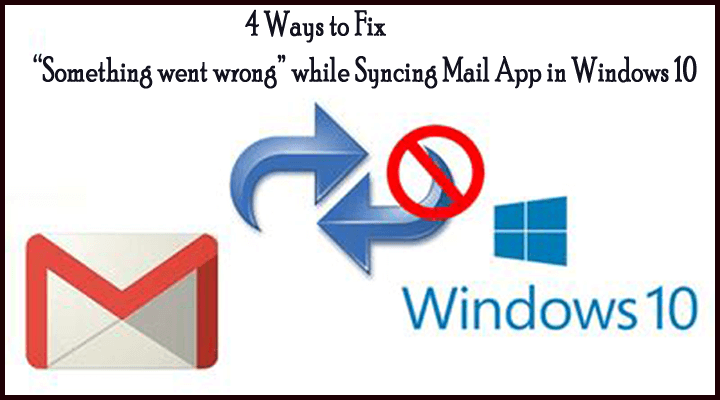
Nedarí sa vám synchronizovať aplikáciu Mail v systéme Windows 10 a pri synchronizácii aplikácie Mail sa vám zobrazuje „Niečo sa pokazilo“ ? Ak je vaša odpoveď ÁNO , ste na správnom mieste, tento blog obsahuje kompletné riešenia na vyriešenie tohto problému.
V systéme Windows 10 má veľa používateľov problém s používaním aplikácie Mail v tomto operačnom systéme. Problémy ako „správy sa nedajú synchronizovať“, „nedá sa stiahnuť prílohy“ a ďalšie sa vo všeobecnosti vyskytujú v systémoch Windows 10. V tomto článku sa pokúsime vyriešiť problém so synchronizáciou poštovej schránky. Keď sa používateľ pokúsi synchronizovať aplikáciu Mail, čelí nasledujúcej chybe:
Niečo sa pokazilo
Je nám to ľúto, ale nepodarilo sa nám to.
Kód chyby: 0x8000ffff
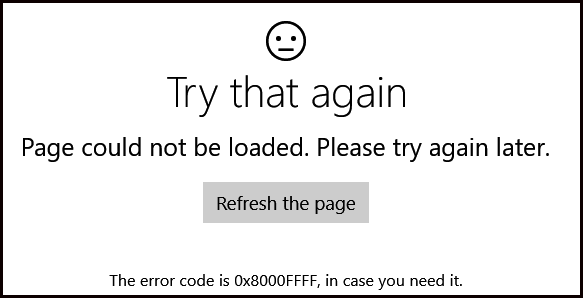
Tu je niekoľko nižšie uvedených metód na opravu chyby 0x8000ffff. Ale predtým, než budeme diskutovať o opravách, dajte nám najprv vedieť o dôvodoch chyby.
Dôvody chyby 0x8000ffff
- Infekcie vírusmi a škodlivým softvérom
- Chybný softvér
- Poškodené systémové súbory
- Zastarané ovládače
- Chyby služby Windows Update
Metódy na opravu „Niečo sa pokazilo“ pri synchronizácii poštovej aplikácie v systéme Windows 10
Metóda 1 - Skúste prepnúť na lokálny účet z účtu Microsoft
Tento typ problému so synchronizáciou sa môže vyskytnúť, ak používateľ vo svojom systéme prepne na konto Microsoft a potom sa pomocou rovnakého konta Microsoft prihlási do aplikácie Mail.
Otvorte aplikáciu Nastavenia a prihláste sa pomocou lokálneho účtu. Po prepnutí na lokálny účet otvorte aplikáciu Mail a odhláste sa. Potom sa skúste znova prihlásiť pomocou svojho poštového účtu a pokúsite sa synchronizovať správy.
Tento trik vyrieši problém s poštovým Gmailom v systéme Windows 10, ktorý sa pokazil a problém už nebude existovať. Ak problém stále pretrváva, prejdite na metódu 2 .
Metóda 2 – Cez nastavenia aplikácie Mail
Krok 1: Otvorte aplikáciu Mail a prejdite na ikonu Nastavenia , ktorá sa nachádza v spodnej časti okna.
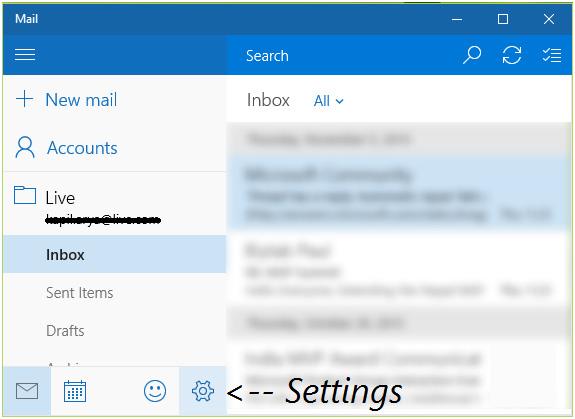
Krok 2: Potom na table Účty vyberte svoj e-mailový účet.
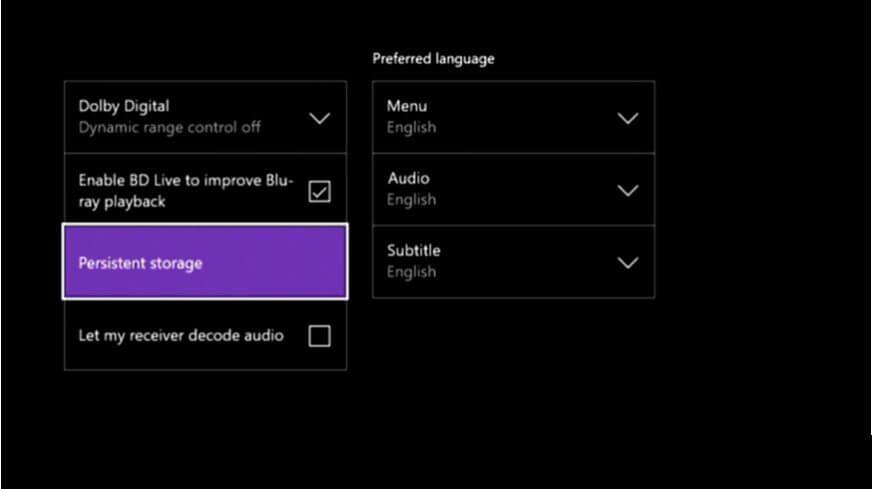
Krok 3: Potom kliknite na možnosť Zmeniť nastavenia synchronizácie poštovej schránky na obrazovke nastavení účtu Outlook/Live/Hotmail .
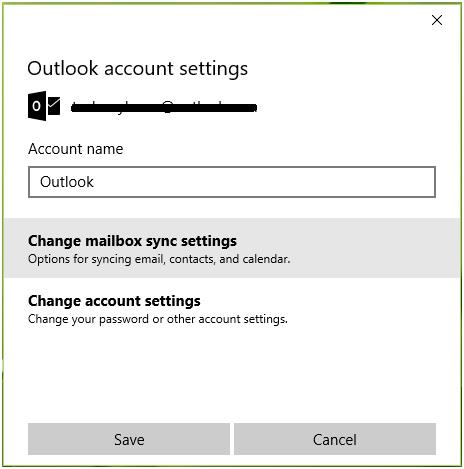
Krok 4: Nakoniec na ďalšej obrazovke nastavte možnosť Stiahnuť e-mail z na kedykoľvek . Kliknite na Hotovo a potom na Uložiť .
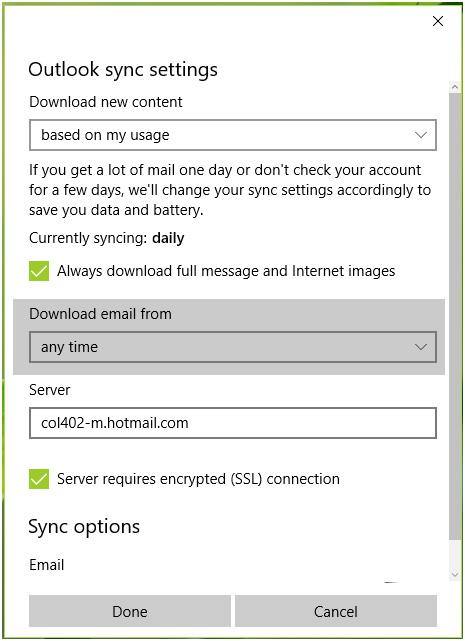
Po dokončení vyššie uvedených krokov sa odhláste a zatvorte aplikáciu Mail , potom sa znova prihláste a pokúste sa synchronizovať správy. Dúfame, že sa problém s poštou v systéme Windows 10 pokazil.
Metóda 3 – Skúste preinštalovať aplikáciu Mail
Krok 1: Do vyhľadávania v systéme Windows zadajte PowerShell a potom naň kliknite pravým tlačidlom myši a vyberte možnosť Spustiť ako správca.
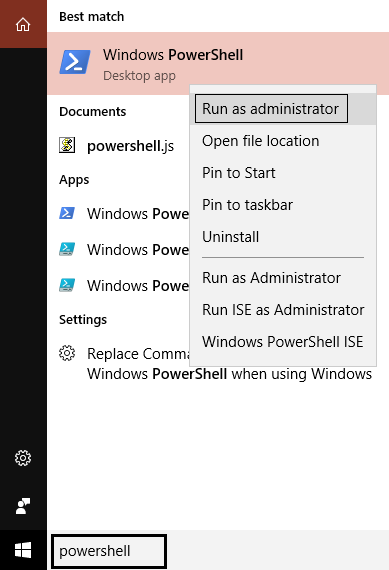
Krok 2: Zadajte príkaz uvedený nižšie do prostredia PowerShell a stlačte kláves Enter:
Get-appxprovisionedpackage – online | where-object {$_.packagename –like “*windowscommunicationsapps*”} | remove-appxprovisionedpackage –online
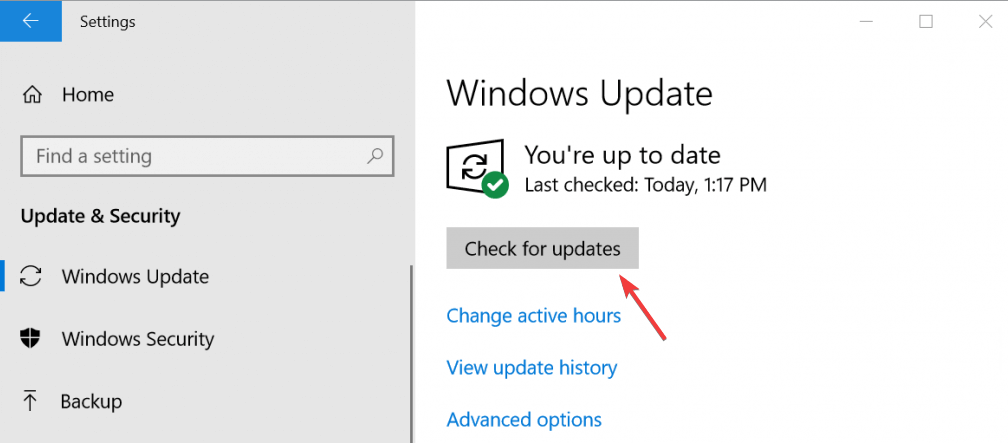
Krok 3: Vykonaním vyššie uvedeného príkazu sa aplikácia Mail odinštaluje z vášho počítača. Teraz otvorte Windows Store a znova nainštalujte aplikáciu Mail.
Krok 4: Reštartujte počítač/laptop, aby ste uložili zmeny.
Metóda 4 - Obnovte alebo opravte svoj prehliadač
Ak otvoríte poštu v prehliadači a zobrazí sa chyba, že sa niečo pokazilo, môže sa vyskytnúť problém vo vašom prehliadači, postupujte podľa krokov na opravu alebo resetovanie Edge:
Krok 1: Stlačte kláves Windows + X a kliknite na Nastavenia .
Krok 2: V časti Aplikácie a funkcie vyhľadajte Microsoft Edge .
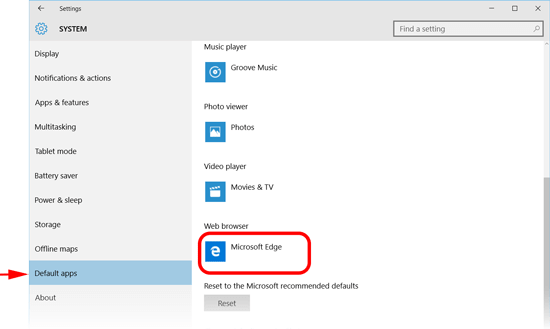
Krok 3: Kliknite na Rozšírené možnosti a potom na Opraviť alebo Obnoviť Edge.
Ak nepoužívate Microsoft Edge , zvážte resetovanie prehliadača Firefox alebo Chrome alebo Internet Explorer, aby ste mohli opraviť chybu v e-mailoch systému Windows 10 .
Zabezpečte, aby váš počítač alebo notebook so systémom Windows nemal chyby
Ak chcete, aby bol váš systém rýchly a bez chýb, použite profesionálne navrhnutý nástroj na opravu počítača . Tento nástroj je jedným z najlepších a účinných spôsobov ochrany operačného systému Windows. Tento nástroj je jednoduchý pre používateľské rozhranie, takže je možné ľahko ovládať tento nástroj bez potreby profesionála.
Ak váš počítač zobrazuje akékoľvek typy chýb súvisiacich s chybou databázy Registry , DLL, aplikáciou, hrami a ďalšími, tento nástroj na opravu chýb vám pomôže pri ich oprave. Stačí stiahnuť a nainštalovať tento nástroj, automaticky naskenuje váš počítač / laptop a opraví všetky chyby.
Tento nástroj tiež poskytuje možnosť opraviť problém súvisiaci s ovládačom, môže aktualizovať a opraviť akúkoľvek chybu súvisiacu so systémovým ovládačom. Preto sa odporúča použiť tento nástroj na opravu na zvýšenie výkonu vášho starého počítača.
Získajte nástroj na opravu počítača, ktorý úplne opraví rôzne problémy a chyby
Záver
Tu je niekoľko vyššie uvedených metód na vyriešenie chyby Niečo sa pokazilo e-mailom Windows 10 . Vyskúšajte všetky uvedené metódy jeden po druhom, aby ste sa zbavili chyby. Moja práca tu je hotová a je čas, aby ste vynaložili nejaké úsilie.
Dúfam, že vám tento článok pomôže pri riešení problému s poštou systému Windows .
Ak máte akékoľvek otázky alebo otázky týkajúce sa tohto článku, neváhajte a podeľte sa o ne v nižšie uvedenej sekcii komentárov.
![[VYRIEŠENÉ] „Tomuto vydavateľovi bolo zablokované spustenie softvéru na vašom počítači“ v systéme Windows 10 [VYRIEŠENÉ] „Tomuto vydavateľovi bolo zablokované spustenie softvéru na vašom počítači“ v systéme Windows 10](https://img2.luckytemplates.com/resources1/images2/image-2750-0408150428174.jpg)
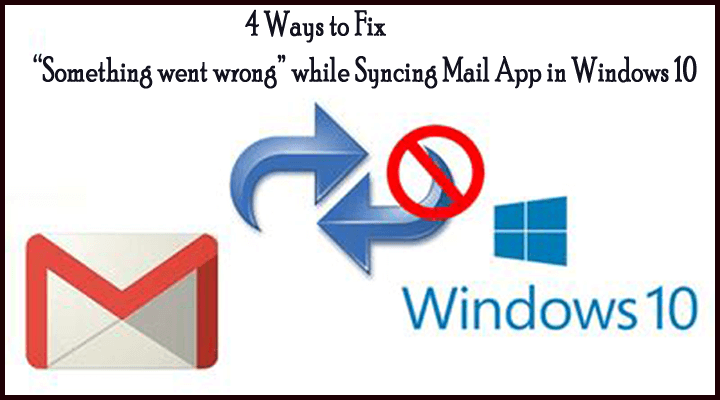
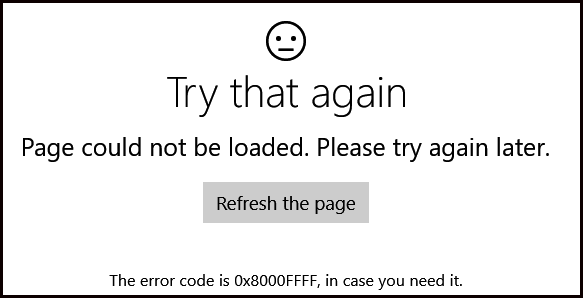
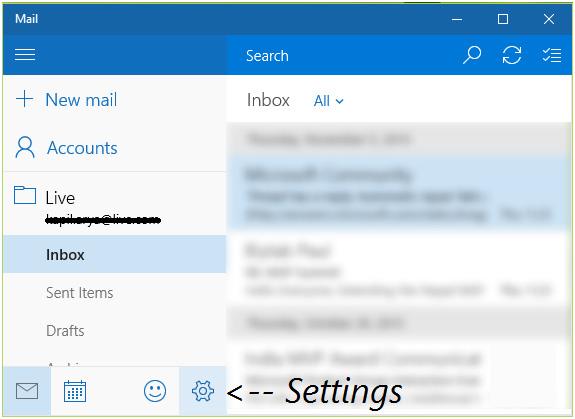
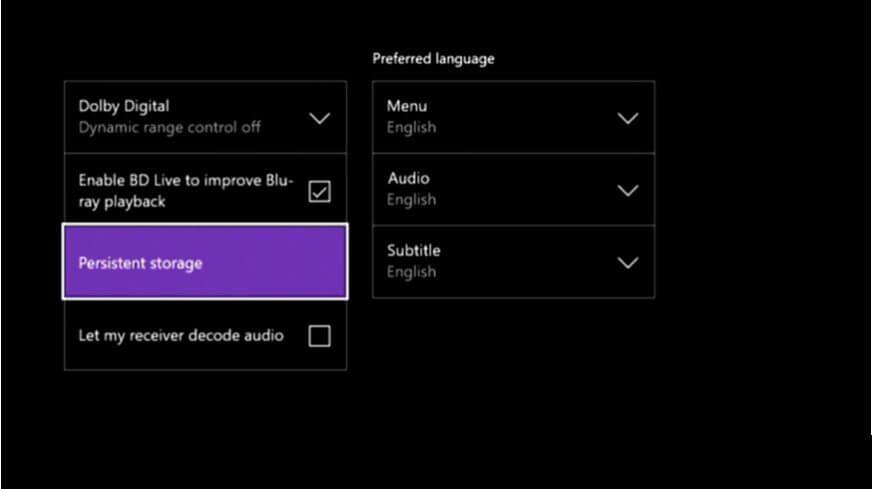
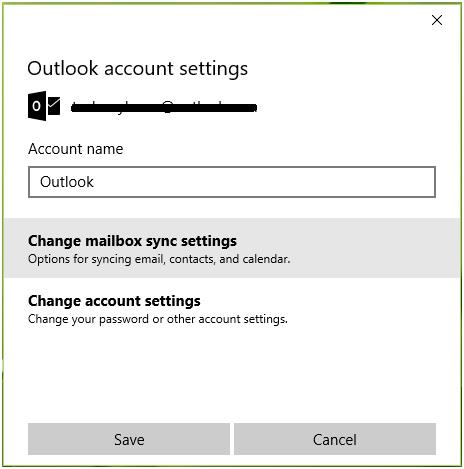
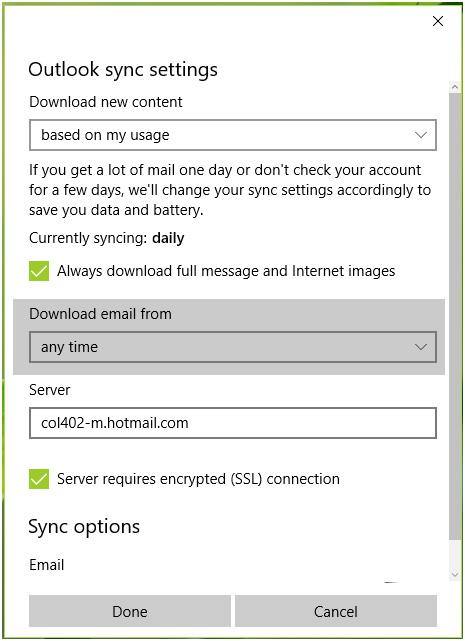
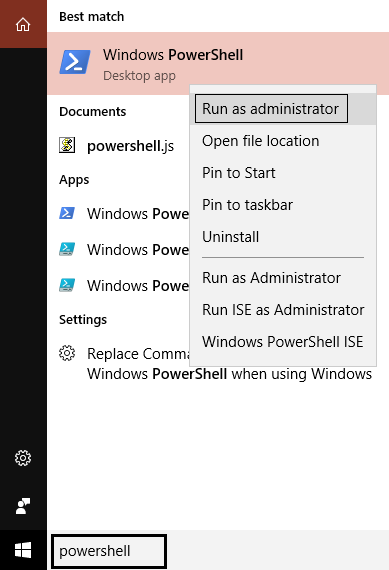
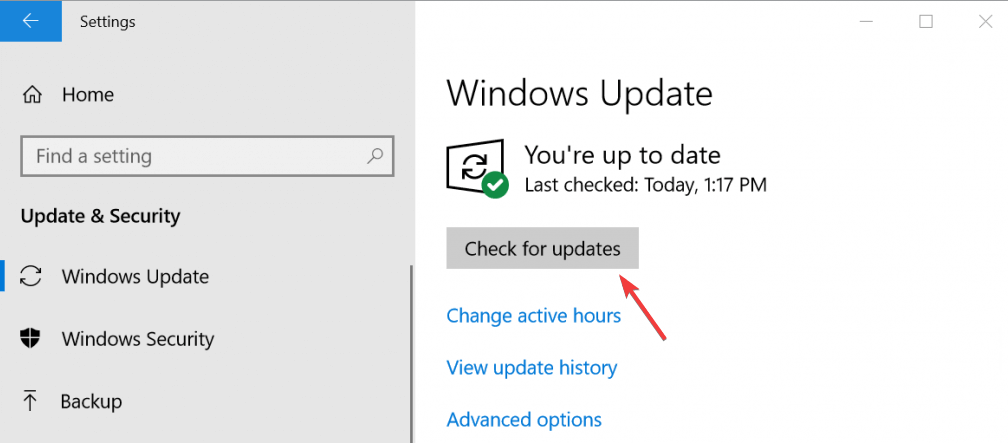
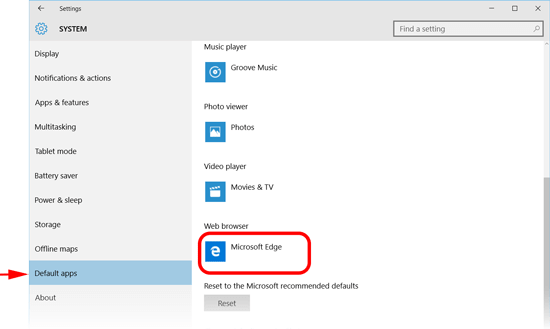

![[OPRAVENÉ] Kód chyby 0x80070035 Sieťová cesta sa nenašla v systéme Windows 10 [OPRAVENÉ] Kód chyby 0x80070035 Sieťová cesta sa nenašla v systéme Windows 10](https://img2.luckytemplates.com/resources1/images2/image-1095-0408150631485.png)






![Chyba 1058: Službu nelze spustit Windows 10 [VYŘEŠENO] Chyba 1058: Službu nelze spustit Windows 10 [VYŘEŠENO]](https://img2.luckytemplates.com/resources1/images2/image-3772-0408151015489.png)